Διόρθωση του προβλήματος συντριβής της εφαρμογής Facebook στο Samsung Galaxy A20
Το Facebook συνεχίζει να σταματάει στο Samsung Galaxy A20. Εδώ είναι η λύση. Αν αντιμετωπίζετε προβλήματα με τη διακοπή της εφαρμογής Facebook στο …
Διαβάστε το άρθρο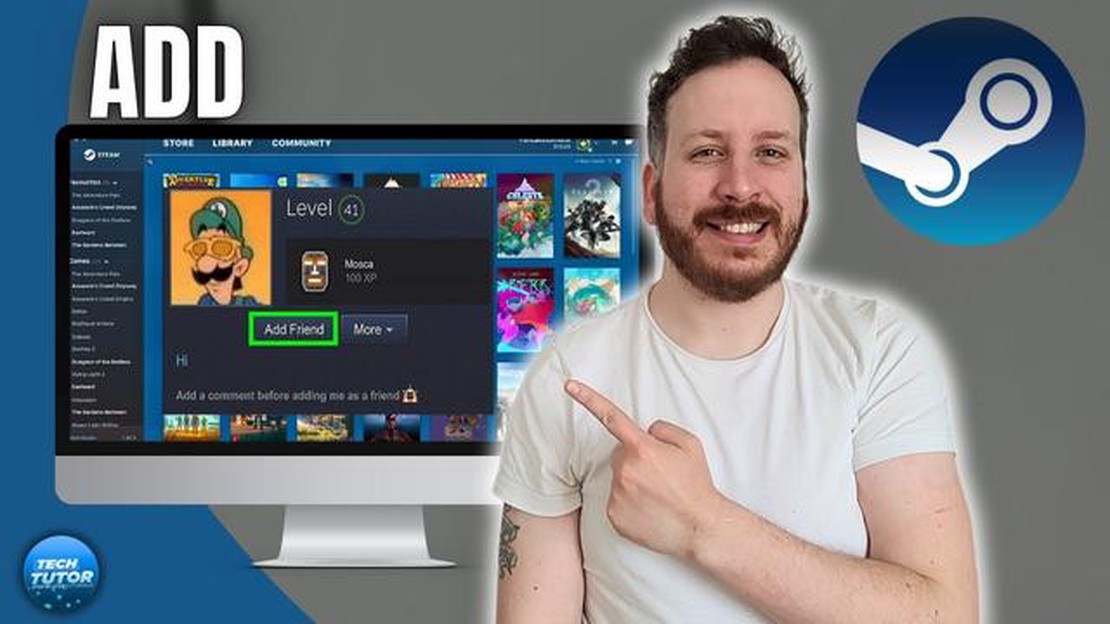
Το Steam είναι μια δημοφιλής ψηφιακή πλατφόρμα διανομής για παίκτες σε όλο τον κόσμο. Επιτρέπει στους χρήστες να αγοράζουν και να παίζουν μια μεγάλη ποικιλία παιχνιδιών, καθώς και να συνδέονται και να αλληλεπιδρούν με φίλους. Η προσθήκη φίλων στο Steam είναι μια απλή διαδικασία που σας επιτρέπει να παραμείνετε συνδεδεμένοι με την κοινότητα των παικτών σας. Σε αυτόν τον οδηγό βήμα προς βήμα, θα σας καθοδηγήσουμε στη διαδικασία προσθήκης φίλων στο Steam, ώστε να ξεκινήσετε να παίζετε και να συναναστρέφεστε με τους φίλους σας σε χρόνο μηδέν.
Για να προσθέσετε φίλους στο Steam, πρέπει πρώτα να εκκινήσετε την εφαρμογή Steam στον υπολογιστή σας. Αν δεν έχετε εγκαταστήσει ακόμα το Steam, μπορείτε να το κατεβάσετε από τον επίσημο ιστότοπο και να ακολουθήσετε τις οδηγίες εγκατάστασης. Μόλις εγκαταστήσετε το Steam, ανοίξτε την εφαρμογή και συνδεθείτε με το λογαριασμό σας στο Steam.
Μόλις συνδεθείτε στο λογαριασμό σας στο Steam, θα δείτε μια γραμμή μενού στο επάνω μέρος της εφαρμογής. Κάντε κλικ στην καρτέλα “Φίλοι”, η οποία θα ανοίξει ένα αναπτυσσόμενο μενού. Από το αναπτυσσόμενο μενού, επιλέξτε “Λίστα φίλων”. Αυτό θα ανοίξει ένα νέο παράθυρο όπου μπορείτε να διαχειριστείτε τους φίλους σας στο Steam.
Στο παράθυρο “Λίστα φίλων”, θα δείτε ένα κουμπί που γράφει “Προσθήκη φίλου” στην κάτω αριστερή γωνία. Κάντε κλικ σε αυτό το κουμπί για να ξεκινήσετε τη διαδικασία προσθήκης ενός φίλου στο Steam. Θα εμφανιστεί ένα νέο παράθυρο, στο οποίο θα σας ζητηθεί να εισαγάγετε το αναγνωριστικό Steam του φίλου σας ή τη διεύθυνση ηλεκτρονικού ταχυδρομείου του.
Σημαντική σημείωση: Το Steam ID είναι ένα μοναδικό αναγνωριστικό για κάθε χρήστη στο Steam. Αν δεν είστε σίγουροι για το Steam ID του φίλου σας, μπορείτε να του ζητήσετε να σας το δώσει.
Εισάγετε το Steam ID του φίλου σας ή τη διεύθυνση ηλεκτρονικού ταχυδρομείου του στο προβλεπόμενο πεδίο και κάντε κλικ στο κουμπί “Προσθήκη φίλου”. Στη συνέχεια, το Steam θα στείλει ένα αίτημα φιλίας στο φίλο σας και αν το αποδεχτεί, θα προστεθεί στη λίστα φίλων σας.
Αυτό είναι όλο! Προσθέσατε με επιτυχία έναν φίλο στο Steam. Τώρα μπορείτε να αρχίσετε να επικοινωνείτε και να παίζετε παιχνίδια με τον φίλο σας μέσω της πλατφόρμας Steam. Θυμηθείτε, η δημιουργία μιας ισχυρής κοινότητας παιχνιδιών αποτελεί σημαντικό μέρος της εμπειρίας του παιχνιδιού και το Steam σας διευκολύνει να συνδεθείτε με φίλους και να απολαύσετε το παιχνίδι μαζί.
Η προσθήκη φίλων στο Steam είναι μια απλή διαδικασία που σας επιτρέπει να συνδεθείτε με άλλους παίκτες και να παίξετε παιχνίδια μαζί. Σε αυτόν τον οδηγό βήμα προς βήμα, θα περιηγηθούμε στη διαδικασία προσθήκης φίλων στο Steam.
Αρχικά, ανοίξτε την εφαρμογή Steam στον υπολογιστή σας. Αν δεν έχετε εγκαταστήσει το Steam, μπορείτε να το κατεβάσετε από τον επίσημο ιστότοπο του Steam και να ακολουθήσετε τις οδηγίες εγκατάστασης.
Αφού εκκινήσετε το Steam, συνδεθείτε στο λογαριασμό σας στο Steam χρησιμοποιώντας το όνομα χρήστη και τον κωδικό πρόσβασής σας. Εάν δεν έχετε λογαριασμό Steam, θα πρέπει να δημιουργήσετε έναν πριν προχωρήσετε.
Αφού συνδεθείτε, κάντε κλικ στην καρτέλα “Φίλοι” που βρίσκεται στο επάνω μέρος του παραθύρου του Steam. Αυτό θα ανοίξει τη λίστα φίλων.
Στη λίστα φίλων, κάντε κλικ στο κουμπί “Προσθήκη φίλου”. Αυτό θα ανοίξει το παράθυρο διαλόγου “Προσθήκη ενός φίλου”.
Στο πλαίσιο διαλόγου “Προσθήκη φίλου”, εισαγάγετε το όνομα χρήστη Steam του φίλου σας στο προβλεπόμενο πλαίσιο κειμένου. Μπορείτε επίσης να εισαγάγετε τη διεύθυνση URL του προφίλ του ή τη διεύθυνση ηλεκτρονικού ταχυδρομείου του, αν τη γνωρίζετε.
Αφού εισαγάγετε τα στοιχεία του φίλου σας, κάντε κλικ στο κουμπί “Αναζήτηση”. Το Steam θα αναζητήσει το λογαριασμό του φίλου σας και θα εμφανίσει τα αποτελέσματα της αναζήτησης. Επιλέξτε το φίλο σας από τα αποτελέσματα αναζήτησης κάνοντας κλικ στο όνομα χρήστη του.
Διαβάστε επίσης: Apex legends: ένα κύμα απαγορεύσεων και απαγορεύσεων έχει ξεκινήσει
Αφού επιλέξετε το φίλο σας από τα αποτελέσματα αναζήτησης, κάντε κλικ στο κουμπί “Προσθήκη φίλου”. Αυτό θα στείλει ένα αίτημα φιλίας στο φίλο σας.
Αφού στείλετε το αίτημα φιλίας, ο φίλος σας θα λάβει μια ειδοποίηση. Θα πρέπει να αποδεχτεί το αίτημά σας για να γίνετε φίλοι στο Steam. Μπορείτε να ελέγξετε την κατάσταση του αιτήματος φιλίας σας στη λίστα φίλων.
Μόλις ο φίλος σας αποδεχτεί το αίτημά σας, μπορείτε να αρχίσετε να παίζετε παιχνίδια μαζί στο Steam. Μπορείτε να συμμετέχετε ο ένας στις συνεδρίες παιχνιδιών του άλλου, να συνομιλείτε και να μοιράζεστε την πρόοδο του παιχνιδιού.
Περίληψη των βημάτων:
| Βήμα | Περιγραφή | | 1 | Εκκίνηση του Steam | | 2 | Συνδεθείτε στο λογαριασμό σας στο Steam | | 3 | Πλοηγηθείτε στην καρτέλα Φίλοι | | 4 | Κάντε κλικ στο “Προσθήκη φίλου” | | 5 | Εισάγετε το όνομα χρήστη Steam του φίλου σας | | 6 | Επιλέξτε τον φίλο σας από τα αποτελέσματα αναζήτησης | | 7 | Στείλτε αίτημα φιλίας | | 8 | Περιμένετε να αποδεχτεί ο φίλος σας το αίτημα | | 9 | Ξεκινήστε να παίζετε παιχνίδια μαζί |
Η προσθήκη φίλων στο Steam είναι ένας πολύ καλός τρόπος για να επεκτείνετε το δίκτυο παιχνιδιών σας και να απολαύσετε παιχνίδια πολλαπλών παικτών με τους φίλους σας. Ακολουθήστε αυτά τα βήματα για να αρχίσετε να προσθέτετε φίλους στο Steam σήμερα!
Διαβάστε επίσης: 2023 Οδηγός αλλαγής ηλικίας λογαριασμού Roblox - Οδηγίες βήμα προς βήμα
Η προσθήκη φίλων στο Steam είναι μια απλή διαδικασία που σας επιτρέπει να συνδεθείτε με άλλους παίκτες και να συμμετάσχετε μαζί τους σε παιχνίδια πολλαπλών παικτών. Ακολουθήστε αυτά τα βήματα για να μάθετε πώς να προσθέσετε φίλους στο Steam:
Συγχαρητήρια! Προσθέσατε με επιτυχία έναν φίλο στο Steam. Τώρα μπορείτε να απολαμβάνετε να παίζετε παιχνίδια μαζί, να συμμετέχετε ο ένας στις συνεδρίες παιχνιδιών του άλλου και να επικοινωνείτε μέσω των λειτουργιών συνομιλίας του Steam.
Τα παιχνίδια έχουν γίνει μια δημοφιλής μορφή ψυχαγωγίας για ανθρώπους όλων των ηλικιών. Με την πρόοδο της τεχνολογίας, τα παιχνίδια έχουν εξελιχθεί σε μια βιομηχανία πολλών δισεκατομμυρίων δολαρίων, με εκατομμύρια παίκτες σε όλο τον κόσμο.
Μια από τις πιο δημοφιλείς πλατφόρμες παιχνιδιών είναι το Steam, το οποίο επιτρέπει στους χρήστες να παίζουν, να αγοράζουν και να συνδέονται με φίλους. Η προσθήκη φίλων στο Steam είναι μια απλή διαδικασία που μπορεί να γίνει με μερικά εύκολα βήματα.
Για να προσθέσετε φίλους στο Steam, θα πρέπει να έχετε εγκαταστήσει την εφαρμογή Steam στον υπολογιστή σας. Επισκεφθείτε τον επίσημο ιστότοπο του Steam, κατεβάστε την εφαρμογή και ακολουθήστε τις οδηγίες εγκατάστασης.
Αν δεν έχετε ήδη λογαριασμό Steam, θα πρέπει να δημιουργήσετε έναν. Ανοίξτε την εφαρμογή Steam και κάντε κλικ στην επιλογή “Δημιουργία νέου λογαριασμού”. Συμπληρώστε τις απαιτούμενες πληροφορίες, συμπεριλαμβανομένης της διεύθυνσης ηλεκτρονικού ταχυδρομείου σας και ενός μοναδικού ονόματος χρήστη. Μόλις συμπληρώσετε τη φόρμα, κάντε κλικ στο “Δημιουργία λογαριασμού”.
Τώρα που έχετε λογαριασμό Steam, μπορείτε να αρχίσετε να προσθέτετε φίλους. Υπάρχουν διάφοροι τρόποι για να βρείτε και να προσθέσετε φίλους στο Steam:
Μόλις βρείτε το άτομο που θέλετε να προσθέσετε ως φίλο, κάντε κλικ στο προφίλ του και επιλέξτε “Προσθήκη φίλου”. Αν θέλετε, μπορείτε να προσθέσετε ένα προσωπικό μήνυμα. Αφού στείλετε το αίτημα φιλίας, το άτομο θα λάβει μια ειδοποίηση και μπορεί να επιλέξει να αποδεχτεί ή να απορρίψει το αίτημά σας.
Για να διαχειριστείτε τη λίστα φίλων σας, κάντε κλικ στην καρτέλα “Φίλοι” στην εφαρμογή Steam. Εδώ, μπορείτε να δείτε μια λίστα με τους φίλους σας, την κατάστασή τους και κάθε πρόσφατη δραστηριότητά τους. Μπορείτε επίσης να οργανώσετε τους φίλους σας σε διάφορες κατηγορίες, όπως “Αγαπημένα” ή “Πρόσφατα παιγμένα”.
Μόλις αποκτήσετε φίλους στο Steam, μπορείτε να αλληλεπιδράσετε μαζί τους με διάφορους τρόπους. Μπορείτε να συνομιλήσετε μαζί τους χρησιμοποιώντας την ενσωματωμένη λειτουργία συνομιλίας, να συμμετάσχετε στις συνεδρίες παιχνιδιών τους ή να τους προσκαλέσετε να παίξουν παιχνίδια μαζί σας. Το Steam σας επιτρέπει επίσης να μοιράζεστε στιγμιότυπα οθόνης, επιτεύγματα και συστάσεις παιχνιδιών με τους φίλους σας.
Το παιχνίδι στο Steam είναι μια κοινωνική εμπειρία και η προσθήκη φίλων βελτιώνει τη συνολική εμπειρία παιχνιδιού. Ακολουθώντας αυτά τα βήματα, μπορείτε εύκολα να προσθέσετε φίλους στο Steam και να αρχίσετε να συνδέεστε με άλλους παίκτες σε όλο τον κόσμο.
Ναι, μπορείτε να προσθέσετε φίλους στο Steam ακόμη και αν δεν γνωρίζετε ο ένας το όνομα χρήστη Steam του άλλου. Το Steam σας επιτρέπει να αναζητήσετε φίλους χρησιμοποιώντας τις διευθύνσεις ηλεκτρονικού ταχυδρομείου τους ή τα πραγματικά τους ονόματα. Χρησιμοποιώντας αυτές τις επιλογές αναζήτησης, μπορείτε να βρείτε και να προσθέσετε τους φίλους σας στο Steam χωρίς να γνωρίζετε τα ονόματα χρήστη τους.
Όχι, δεν υπάρχει συγκεκριμένο όριο στον αριθμό των φίλων που μπορείτε να έχετε στο Steam. Μπορείτε να προσθέσετε όσους φίλους θέλετε στη λίστα φίλων σας στο Steam. Ωστόσο, λάβετε υπόψη σας ότι ο μεγάλος αριθμός φίλων μπορεί να επηρεάσει την απόδοση της συνομιλίας σας στο Steam.
Το Facebook συνεχίζει να σταματάει στο Samsung Galaxy A20. Εδώ είναι η λύση. Αν αντιμετωπίζετε προβλήματα με τη διακοπή της εφαρμογής Facebook στο …
Διαβάστε το άρθροΠώς να απενεργοποιήσετε την ασφαλή λειτουργία στο Android Η Ασφαλής λειτουργία είναι μια χρήσιμη λειτουργία στις συσκευές Android που επιτρέπει στους …
Διαβάστε το άρθροΠώς να επαναφέρετε τις ρυθμίσεις της κάμερας στο RealMe 6i Εάν είστε κάτοχος ενός smartphone RealMe 6i και διαπιστώσετε ότι οι ρυθμίσεις της κάμεράς …
Διαβάστε το άρθρο5 Καλύτερες εναλλακτικές λύσεις Kodi Όταν πρόκειται για τη ροή περιεχομένου πολυμέσων, το Kodi είναι μια δημοφιλής επιλογή μεταξύ των χρηστών εδώ και …
Διαβάστε το άρθροΠώς να χρησιμοποιήσετε τη λειτουργία Μην ενοχλείτε στη συσκευή Android 10 Καλώς ήρθατε στον βήμα προς βήμα οδηγό μας για το πώς να χρησιμοποιήσετε τη …
Διαβάστε το άρθροΤα hashtags δεν λειτουργούν; Εδώ είναι 7 τρόποι για να το διορθώσετε Τα hashtags είναι ένα ισχυρό εργαλείο των μέσων κοινωνικής δικτύωσης για τη …
Διαβάστε το άρθρο